◆Raspberry Pi 3 Model BにRASPBIAN JESSIE WITH PIXELをインストール
1.準備するもの
(1)10,000円くらい
(1)Raspberry Pi 3 Model B一式
・SDカード(アダプタ)、HDMIケーブル、電源ケーブル、
USBキーボード/マウス、HDMI端子のついたモニター
・今回、Amazonでこちらの一式がセットになったキットを購入した。
(2)MacBook
・OSイメージを書き込むため必要(Windowsでも問題なし)
2.Raspberry Pi 3 Model Bの組み立て
(1)ボードにヒートシンクを貼る
(2)ボードと保護ケースをネジで固定する
(3)ボードを保護ケースに収納する
3.Raspberry Pi 3 Model BへOSイメージコピー
(1)OSイメージのダウンロードして解凍しておく
・こちらのページからRASPBIAN JESSIE WITH PIXELをダウンロード
・1.5GBくらいあり、20分程度かかります
・解凍後のファイル名:2017-06-21-raspbian-jessie.img
(2)SDカードのフォーマット
・消去を選択し、SDカードをフォーマット
・MS-DOS(FAT)を選択する
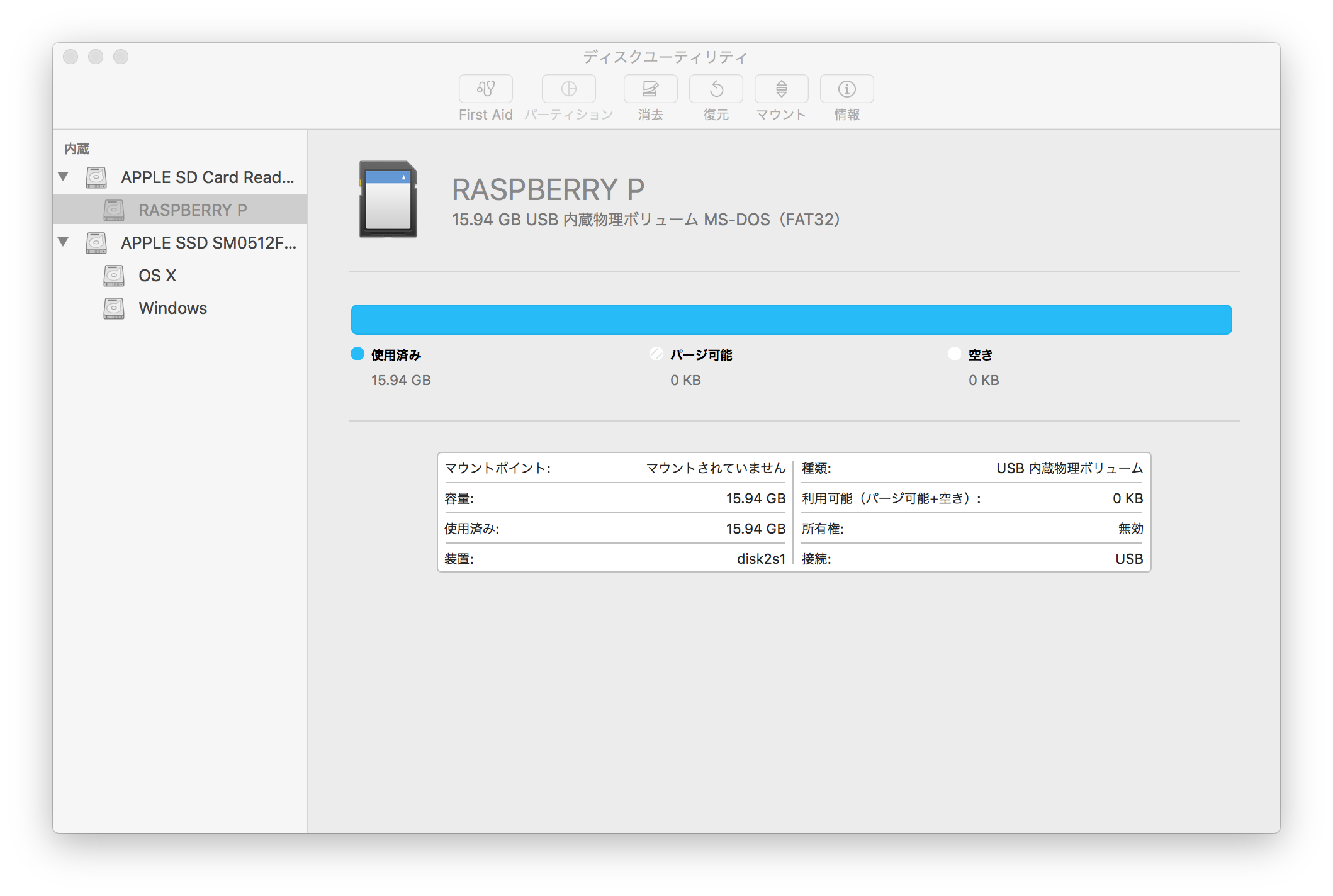
(3)diskutil listでデバイス名を確認
・/dev/disk2がSDカードであることが確認できる
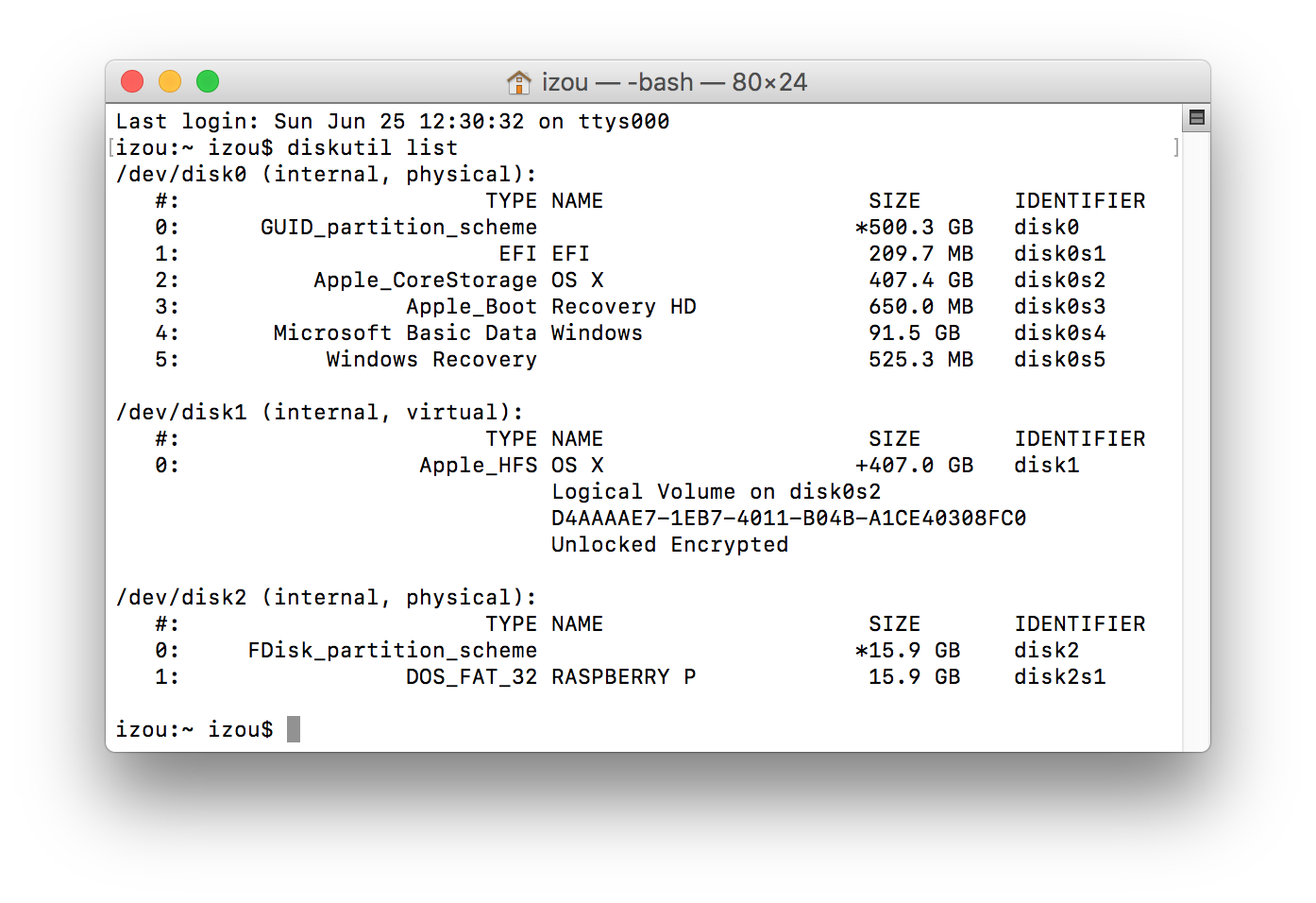
(4)SDカードをアンマウント(diskutil unmountDisk /dev/disk2)
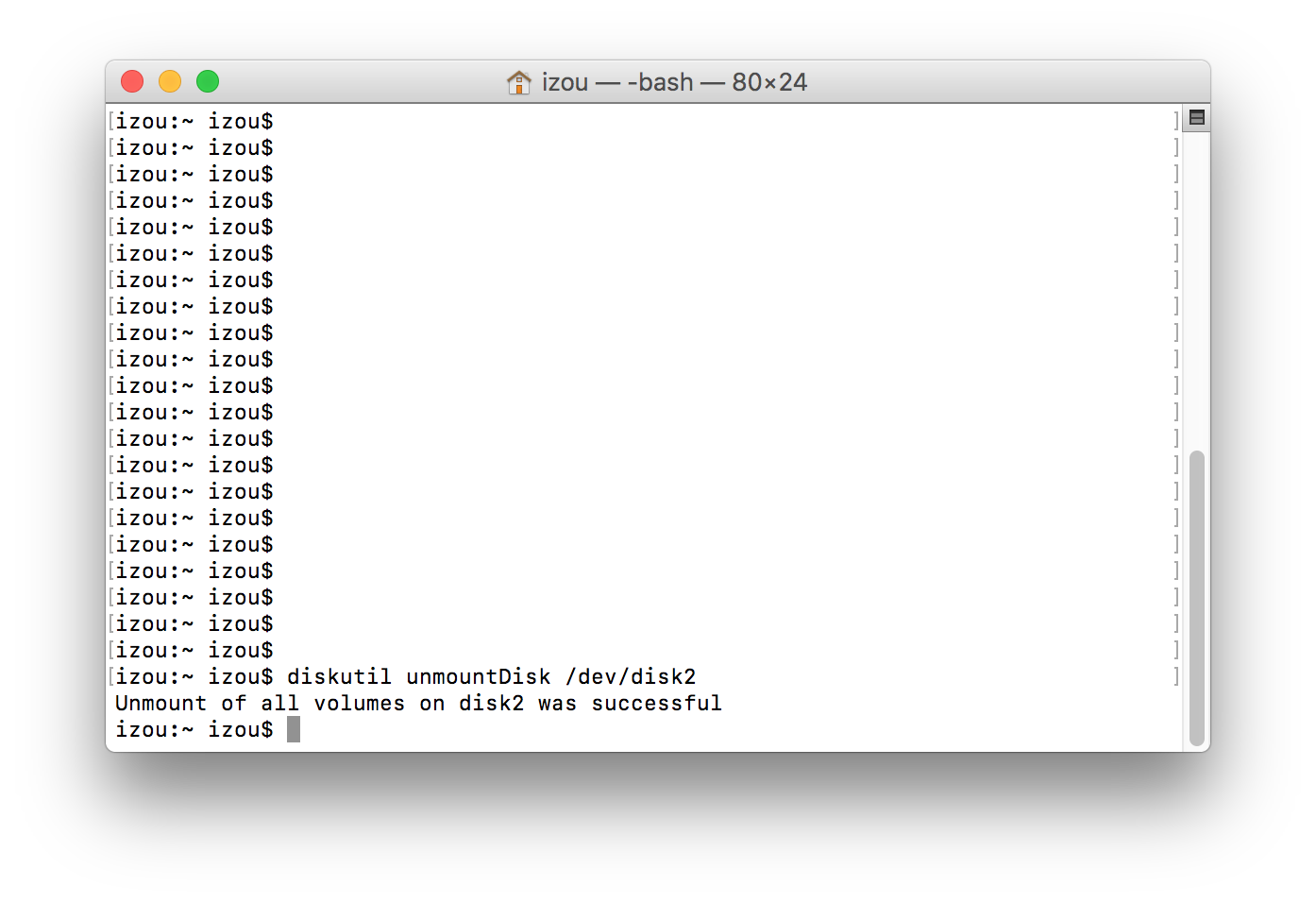
(5)ddコメンドでOSイメージをSDカードへ書き込み
・sudo dd if=2017-06-21-raspbian-jessie.img of=/dev/rdisk2 bs=1m
・デバイス名にrを付けて/dev/rdisk3/にすると10倍速く焼ける
・bs=1mオプションを付けると10倍速く焼ける
・ddコマンドは実行中にCtrl + Tを押すと現在の進捗を表示可能
→10分程度、気長に待つ
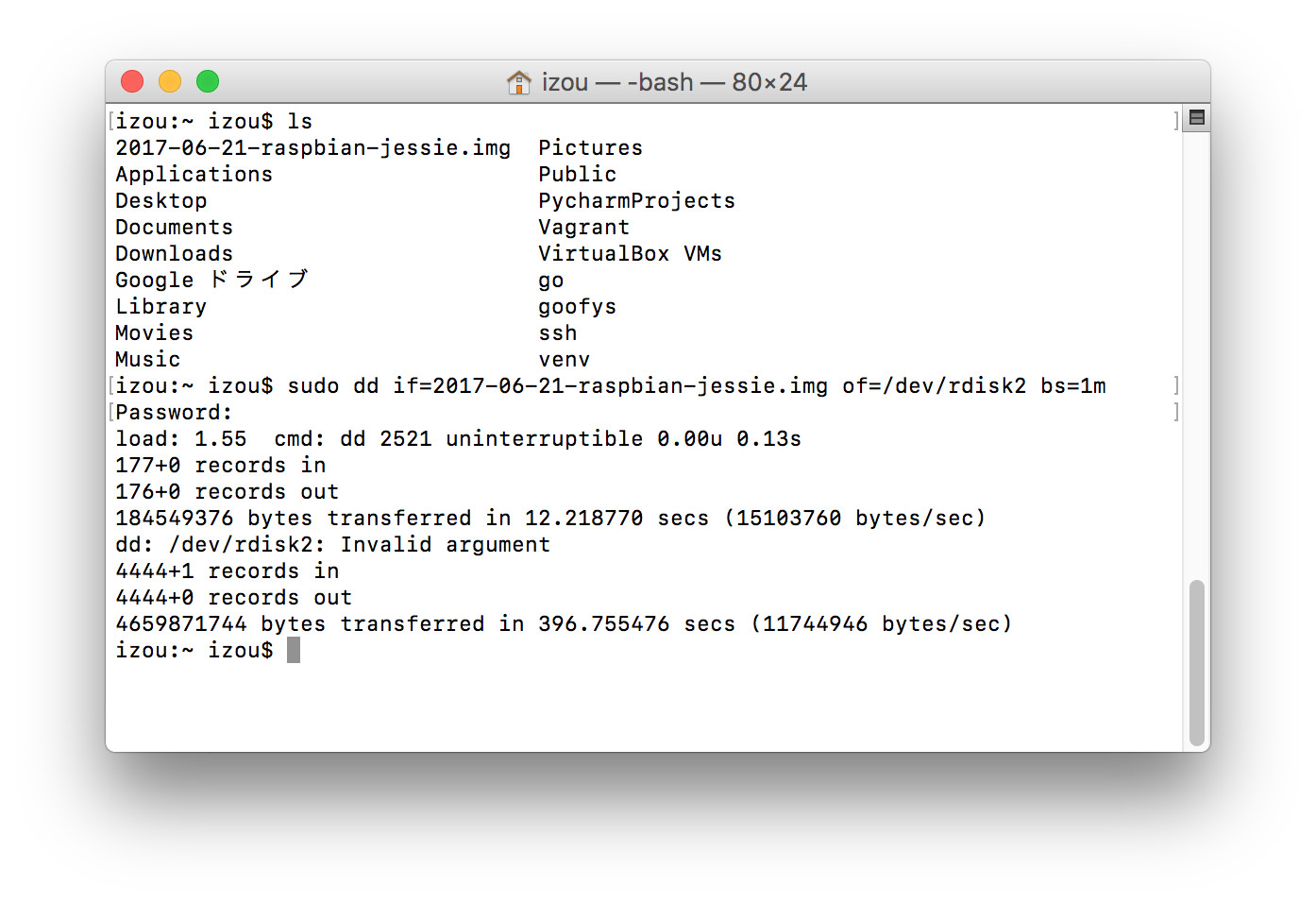
・書き込み完了後、ディスクユーティリティから確認
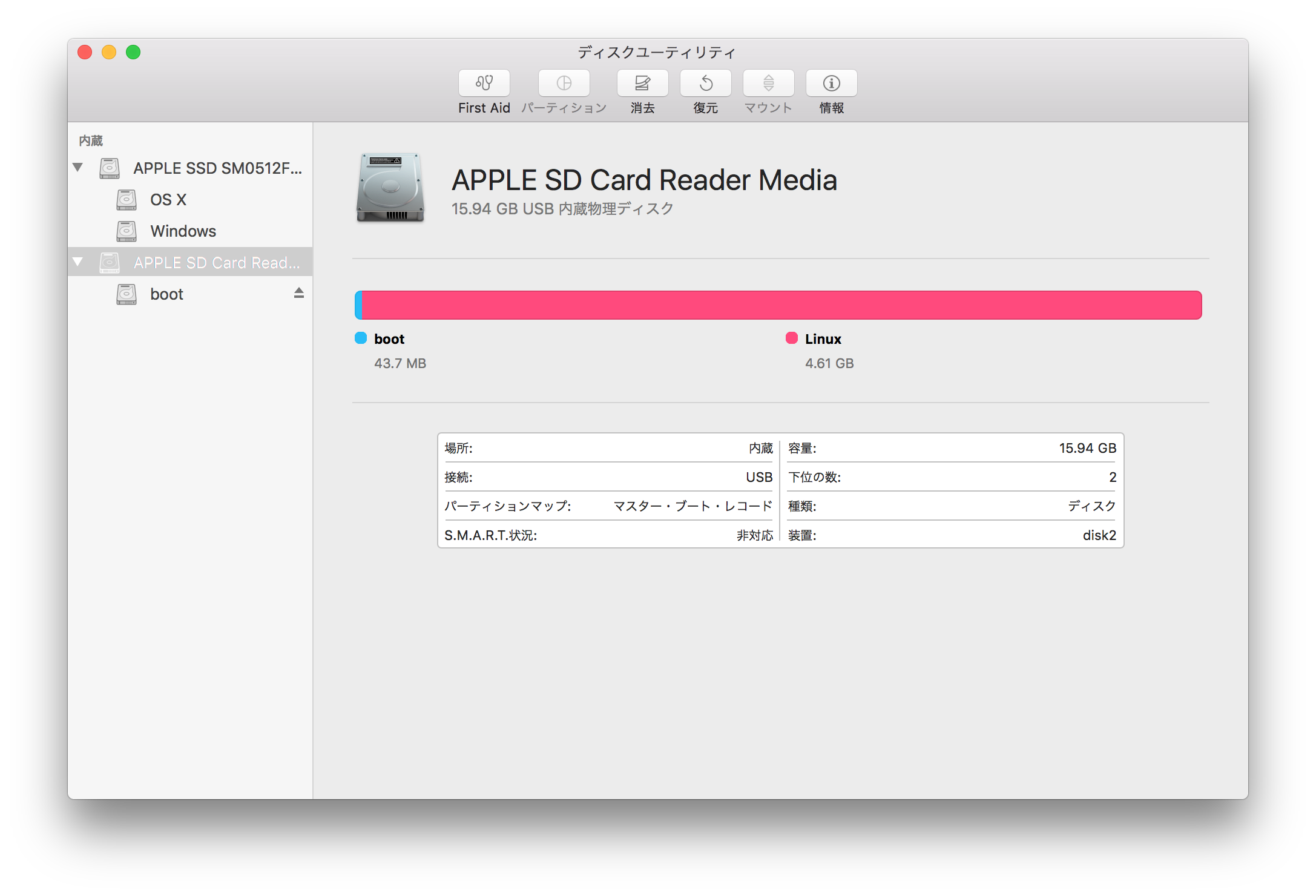
4.動作確認
(1)OSをコピーしたSDカードをMacから外し、Raspberry Piに挿す
(2)Raspberry PiをHDMI端子のついたモニターと接続し電源起動
(3)正常にOSが起動してくればOK

(4)USBキーボードがなかったため、残念ながらここまでで終了。